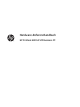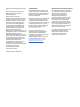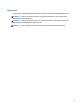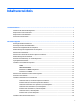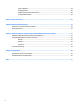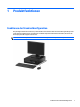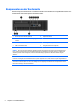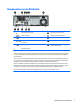Hardware reference manual
Table Of Contents
- Produktfunktionen
- Hardware-Upgrades
- Wartungsfreundliche Funktionen
- Warnungen und Vorsichtsmaßnahmen
- Entfernen der Zugriffsblende des Computers
- Wiederanbringen der Zugriffsblende des Computers
- Entfernen der Frontblende
- Entfernen der Leerblende des flachen optischen Laufwerks
- Wiederanbringen der Frontblende
- Wechseln von der Desktop- zur Turmkonfiguration
- Systemplatinenanschlüsse
- Installieren von zusätzlichem Speicher
- Entfernen oder Installieren einer Erweiterungskarte
- Positionen der Laufwerke
- Installieren und Entfernen von Laufwerken
- Ausbauen eines 9,5 mm flachen optischen Laufwerks
- Einbauen eines 9,5 mm flachen optischen Laufwerks
- Ausbauen und Ersetzen einer primären 3,5-Zoll-Festplatte
- Ausbauen einer sekundären 3,5-Zoll-Festplatte
- Einbauen einer sekundären 3,5-Zoll-Festplatte
- Ausbauen einer 2,5-Zoll-Festplatte
- Einbauen einer 2,5-Zoll-Festplatte
- Installieren eines Sicherheitsschlosses
- Batterieaustausch
- Elektrostatische Entladung
- Hinweise zu Betrieb, Routine-Pflege und Versandvorbereitung des Computers
- Eingabehilfen
- Index
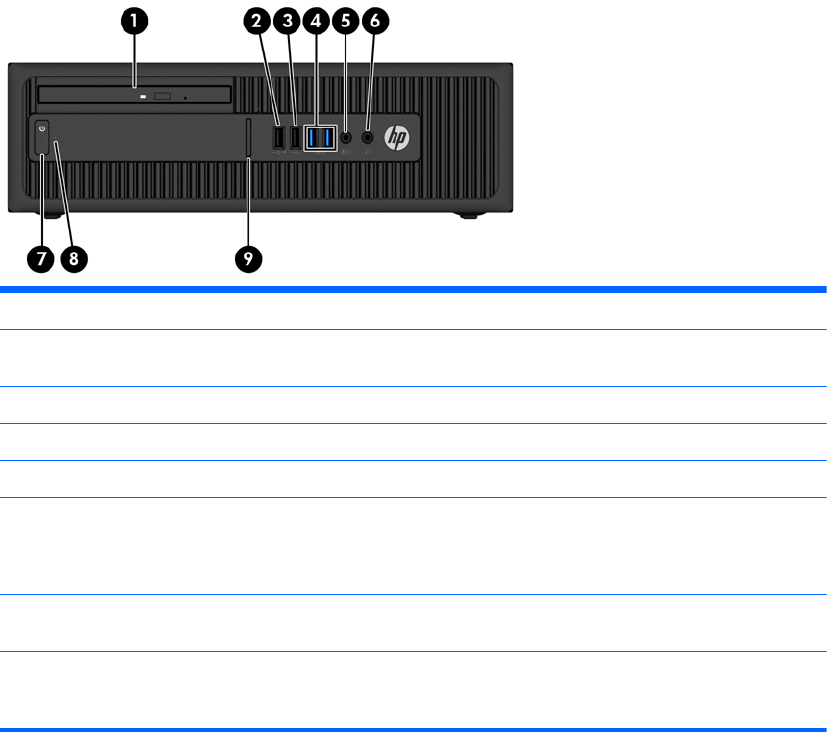
Komponenten an der Vorderseite
Die Anordnung der Laufwerke kann von Modell zu Modell unterschiedlich sein. Einige Modelle besitzen eine
Leerblende für den flachen optischen Laufwerksschacht.
1 Kleines optisches Laufwerk (optional) 6 Kopfhöreranschluss
2 USB 2.0-Ladeanschluss (mit Stromversorgung),
schwarz
7 Dual-State-Netzschalter
3 USB 2.0-Anschluss (schwarz) 8 LED-Anzeige des Festplattenlaufwerks
4 USB 3.0-Anschlüsse (blau) 9 Lesegerät für SD-Karten (optional)
5 Mikrofon-/Kopfhöreranschluss
HINWEIS: Wenn ein Gerät an den Mikrofon-/Kopfhöreranschluss angeschlossen wird, öffnet sich ein Dialogfeld mit der
Frage, ob Sie den Anschluss für ein Gerät mit Mikrofoneingang oder für Kopfhörer verwenden möchten. Sie können den
Anschluss jederzeit wieder konfigurieren, indem Sie das Audio-Manager-Symbol in der Windows Taskleiste doppelt
anklicken.
HINWEIS: Der USB 2.0-Ladeanschluss liefert auch Strom für das Laden eines Geräts, z. B. eines Smartphones. Der
Ladestrom ist verfügbar, wenn das Netzkabel an das System angeschlossen ist, selbst wenn das System ausgeschaltet ist.
HINWEIS: Die Betriebsanzeige leuchtet in der Regel weiß, wenn der Computer eingeschaltet ist. Wenn sie rot blinkt, liegt
ein Problem mit dem Computer vor und es wird ein Diagnosecode angezeigt. Informationen zur Interpretation des Codes
finden Sie im Wartungs- und Service-Handbuch.
2 Kapitel 1 Produktfunktionen